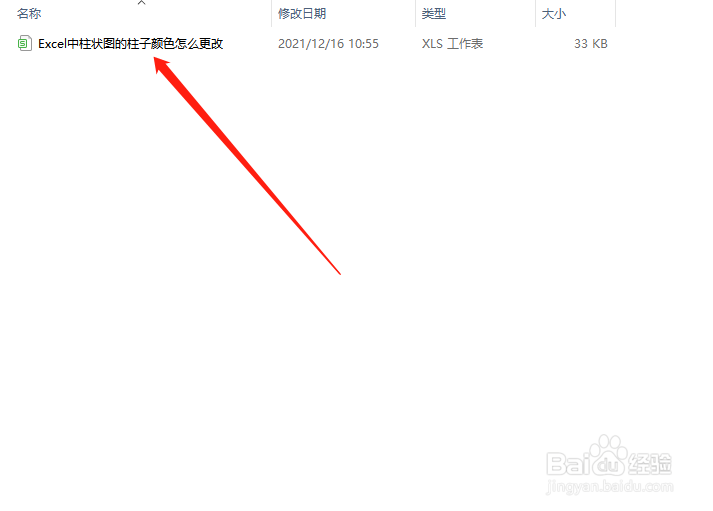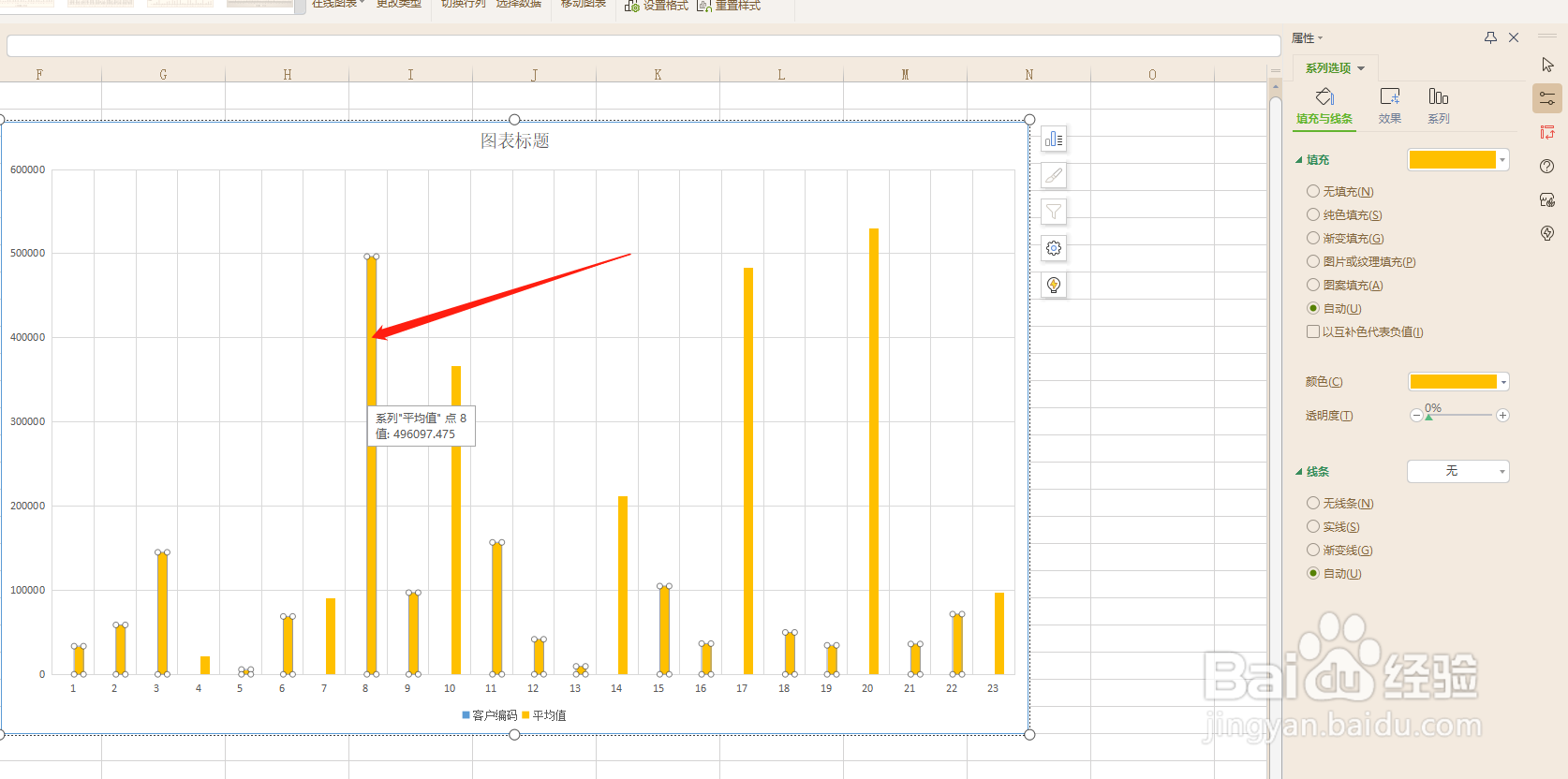Excel中柱状图的柱子颜色怎么更改
1、 首先,依旧是将我们需要的工作表打开。
2、 接着,点击图标的整体,让顶端出现图表的相关功能,我们再进行功能的选择。
3、 这里,我们直接点击柱状图中的柱子,如下图所示位置,图表中的任意柱子都可以,右侧会出现一个功能表。
4、 在填充与线条下,会有一个颜色选择的文本框,如下图所示,点击边上的倒三角符号,会出现多种颜色选择,按照自己需要的颜色进行选择。
5、 最后,我们的柱状图数据表的颜色就更改好啦,效果如下图所示!
声明:本网站引用、摘录或转载内容仅供网站访问者交流或参考,不代表本站立场,如存在版权或非法内容,请联系站长删除,联系邮箱:site.kefu@qq.com。
阅读量:46
阅读量:42
阅读量:84
阅读量:95
阅读量:61